Fantastična rješenja za dodavanje vodenih žigova u Bluebeam
Sa svim medijima kojima možemo pristupiti na internetu, intelektualno vlasništvo ključna je stvar s kojom se moramo pozabaviti. Jer, istini za volju, nitko ne voli kad mu kradu djela! Srećom, jedan od mogućih načina na koji se možete spriječiti od krađe medija je prilaganje vodenog žiga vašim datotekama. Time bi vaša publika znala tko je vlasnik slike, a vaše datoteke izgledaju više kao profesionalci.
Da smanjite neizvjesnost, ostanite na ovom postu koji će vas uputiti u dodavanje vodenih žigova vašim slikovnim datotekama pomoću Bluebeam dodati vodeni žig primjena. Jedna stvar je zajamčena, nikada više nećete poželjeti uploadati svoje datoteke bez vodenih žigova.
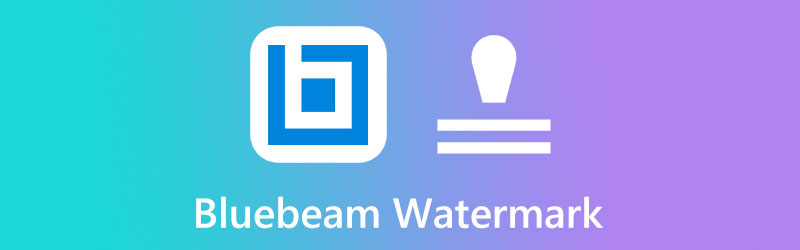
SADRŽAJ STRANICE
Dio 1. Kako dodati vodeni žig u Bluebeam
Bluebeam Revu je softverska aplikacija koja se često koristi u građevinarstvu, arhitekturi i proizvodnoj industriji. Ovaj alat radi kao dodatak za AutoCAD, gdje svoje nacrte projekata možete dovesti na višu razinu. Osim toga, omogućuje vam davati bilješke, označavati i uređivati PDF datoteke. To je razlog zašto je jedan od najboljih izbora za tehnički rad. Osim toga, Bluebeam Revu čini čuda kada želite staviti vodeni žig na svoj rad jer dolazi s unaprijed učitanim markicama. Dakle, bez daljnjeg odlaganja, slijedite jednostavan vodič koji smo napravili u nastavku o tome kako umetnite vodeni žig u Bluebeam.
Korak 1: Krenite prema Alat odjeljak na vrhu vašeg zaslona. Nakon toga odaberite Pečat dok ne budete mogli pristupiti unaprijed učitanim ikonama poput Nacrt, pušten, odobren tekst, i tako dalje. Međutim, ako želite staviti svoj logo, pomaknite se niz odabire i kliknite Stvori pečat.
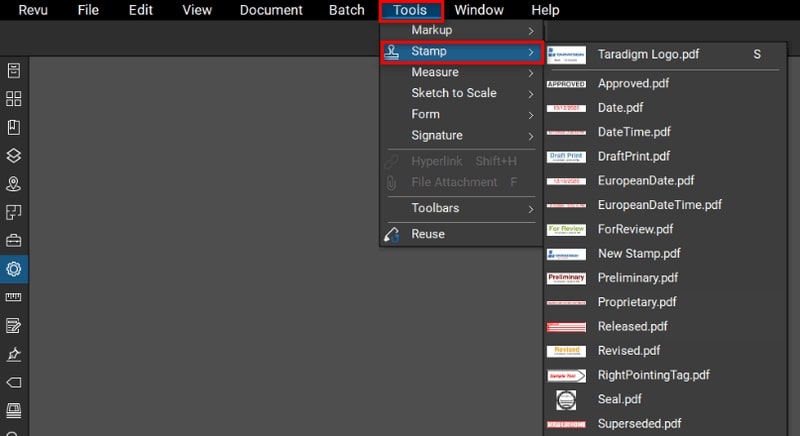
Korak 2: Nakon što se dijaloški okvir pojavi, ispunite preliminarne zahtjeve koji su vam potrebni, kao što su naziv, širina, visina i neprozirnost za pečat koji ćete iscrtati. Zatim pritisnite u redu gumb za nastavak na sljedeći prozor.
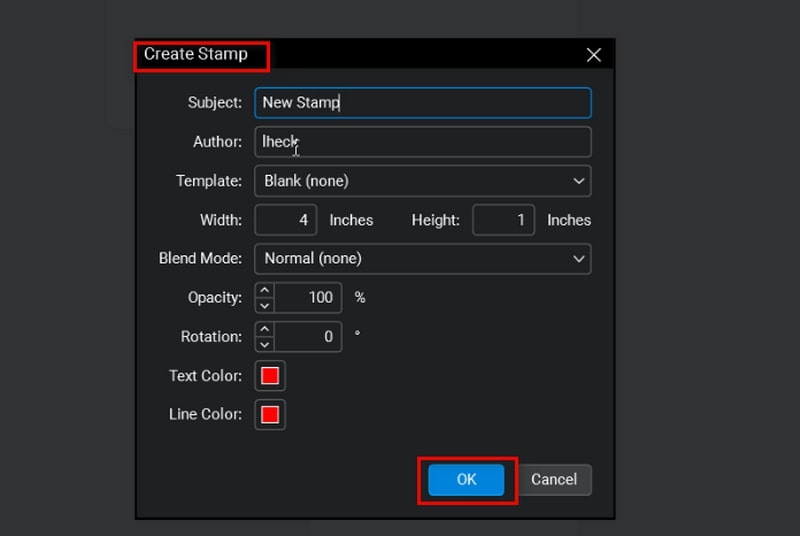
Korak 3: Za uvoz vodenog žiga kliknite Alati > Označavanje > Slika > Iz datoteke. Kada se pojavi mapa vašeg računala, odaberite ciljnu sliku. Odatle uredite svoj vodeni žig prema svojim željama dodavanjem teksta i drugih detalja.
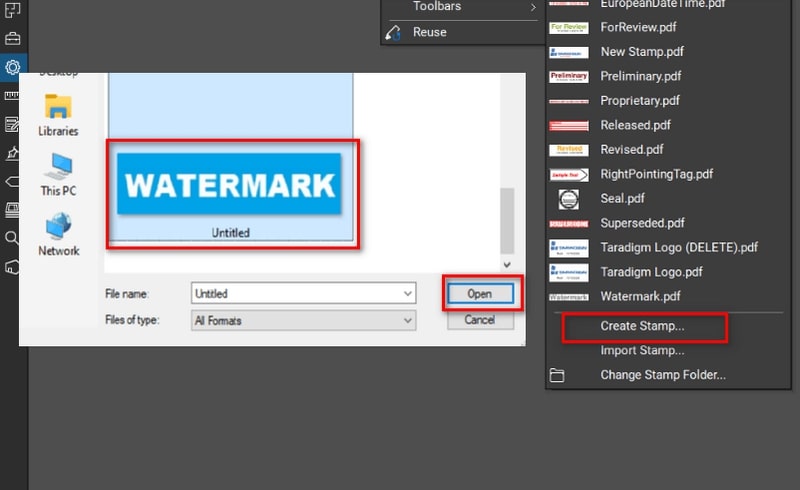
Korak 4: Na kraju, da biste spremili svoj pečat, ispustite Datoteka karticu i kliknite Uštedjeti. Sada je vaš vodeni žig dodan na popis odabira i pojavit će se na Pečat popis. Odaberite pečat i on bi se trebao pojaviti na vašoj PDF datoteci.
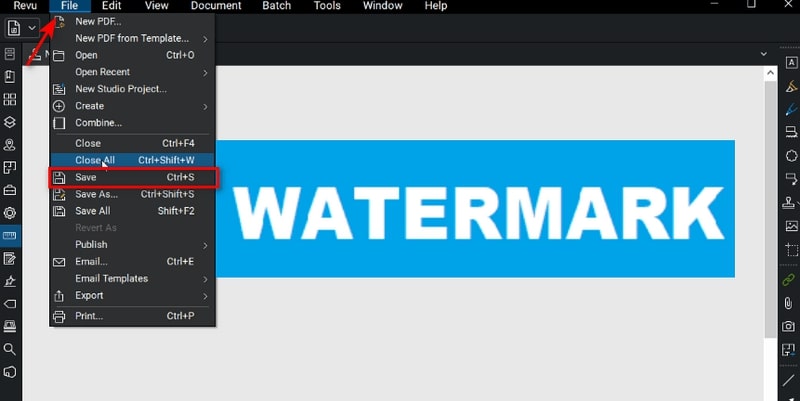
Dio 2. Možete li ukloniti vodeni žig u Bluebeamu
Baš kao što je postavljanje vodenog žiga na Bluebeam bez problema, uklanjanje vodenog žiga također vam ne bi trebalo zadavati bolove tijekom korištenja programa. Pretpostavimo da dodate vodeni žig u Bluebeame i želite ga promijeniti ili izbrisati. Pa onda, evo praktičnih koraka koje možete poduzeti.
Korak 1: Na lijevoj strani ploče kliknite Svojstva ikona za pristup Svojstva pečata ploča.
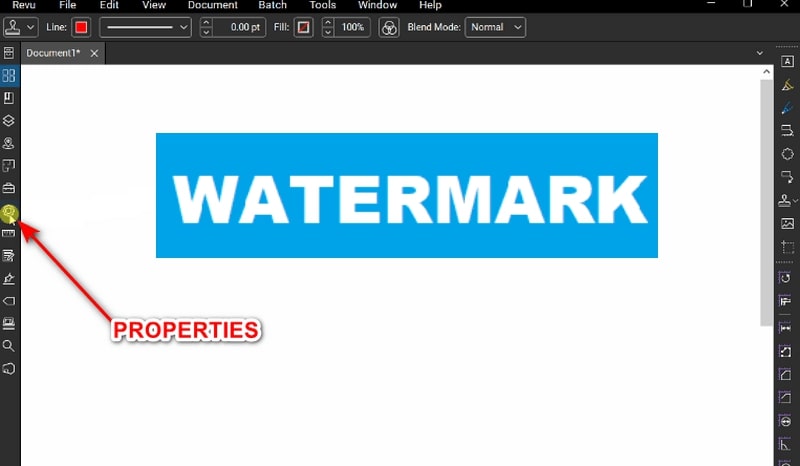
Korak 2: Zatim se pomaknite niz ploču dok ne dođete do Odabir pečata i odaberite naziv marke koji ste prethodno dodali.
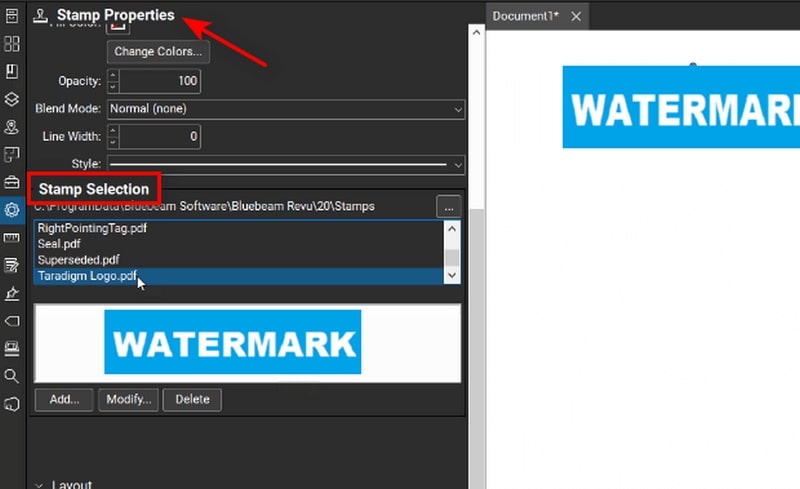
Korak 3: Na kraju, pritisnite Izbrisati dugme. Nakon toga trebali biste vidjeti da je pečat uklonjen iz vaše datoteke.
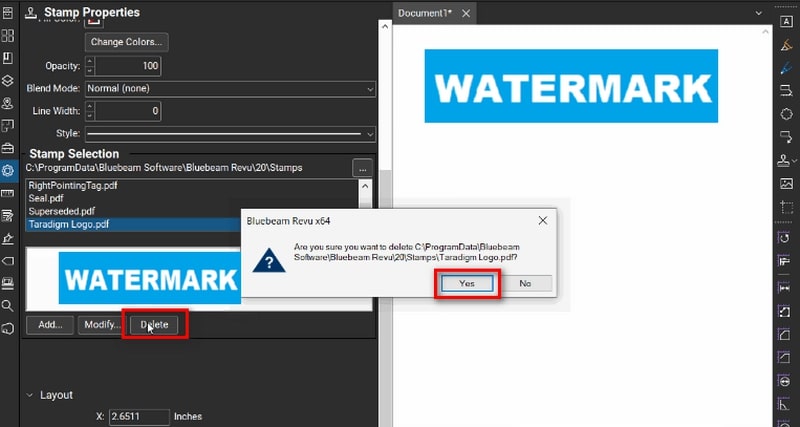
Bonus: najbolji alat za uklanjanje vodenog žiga sa slika na mreži
Imajte na umu da ako su vaše datoteke već impresionirane vodenim žigovima prije nego što ih učitate u softver Bluebeam, nijedan ugrađeni alat ih ne može izbrisati. Zato je ovdje još jedno najbolje rješenje koje vam možemo ponuditi. Opremljen snagom AI tehnologije, Vidmore besplatno uklanjanje vodenih žigova na mreži je vaše jedinstveno rješenje za poništavanje vodenih žigova na vašim fotografijama. Ova aplikacija temeljena na webu nudi višestruke odabire alata za brisanje neželjenih i dosadnih datumskih markica, logotipa, naljepnica i sličnog brzo i bez traga.
Štoviše, Vidmore Free Watermark Remover Online obavlja posao s jasnim prikazom više vodenih žigova na jednoj fotografiji. Osim toga, kvaliteta vaše datoteke ostaje nepromijenjena unatoč tome što ste postupak izvršili online. No, iznad svega, mnoštvo korisnika svih dobnih skupina preferira ovaj alat jer zahtijeva nultu do minimalnu računalnu vještinu za upravljanje njime. Stoga, ako želite rezultate ovog programa blizu savršenstva, pročitajte detaljan vodič u nastavku i slijedite ga.
Korak 1: Učitajte sliku
Najprije pristupite Vidmore Free Watermark Remover Online stranici na svojoj najprikladnijoj tražilici. Nakon što dođete na glavnu stranicu, pritisnite gumb Upload Image u sredini. Nakon toga odaberite slikovnu datoteku iz direktorija mape na računalu i kliknite Otvoren. U suprotnom, možete koristiti funkciju povuci i ispusti za brži proces učitavanja.
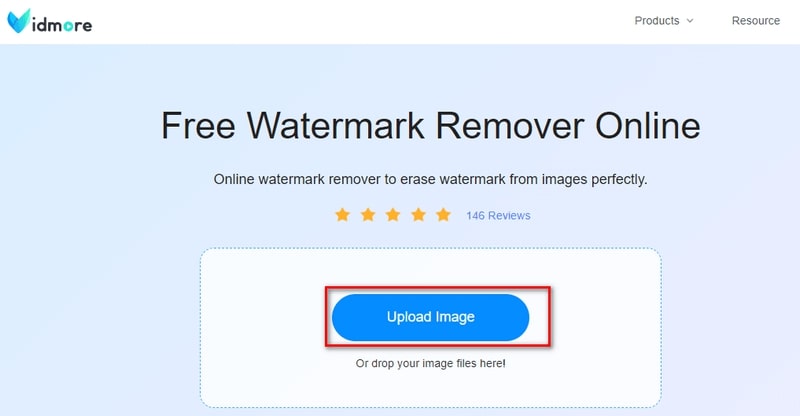
Korak 2: Uklonite vodene žigove pomoću alata
Nakon što se slikovna datoteka učita na zaslon, u gornjem dijelu zaslona možete vidjeti neke alate koje možete koristiti za uklanjanje vodenih žigova. Ovisno o vašim željama, možete koristiti alate Polygon, Lasso i Brush. Trebali biste vidjeti crvenu oznaku koja pokriva objekte koje želite ukloniti dok povlačite mišem. Ako ste povukli pogrešan objekt, odaberite Poništi ikona.
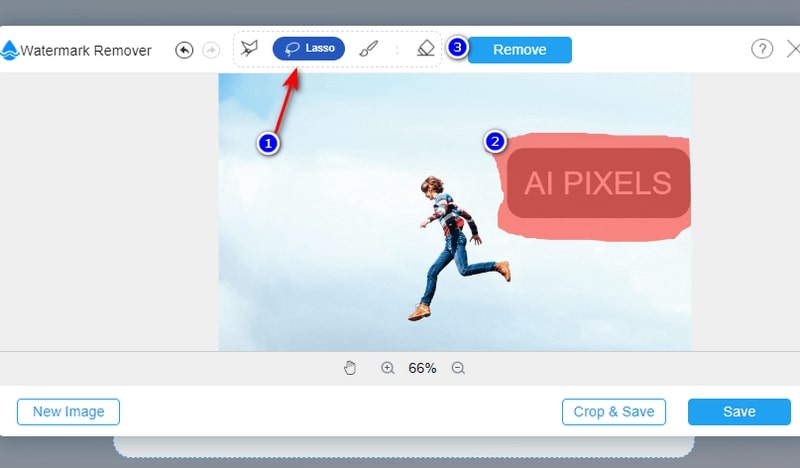
Korak 3: Uklonite vodeni žig
Kada budete spremni, odaberite Ukloniti gumb za alat za obradu vaše slike. Proces može potrajati dosta dugo, ovisno o objektima koje brišete i snazi vaše internetske veze.
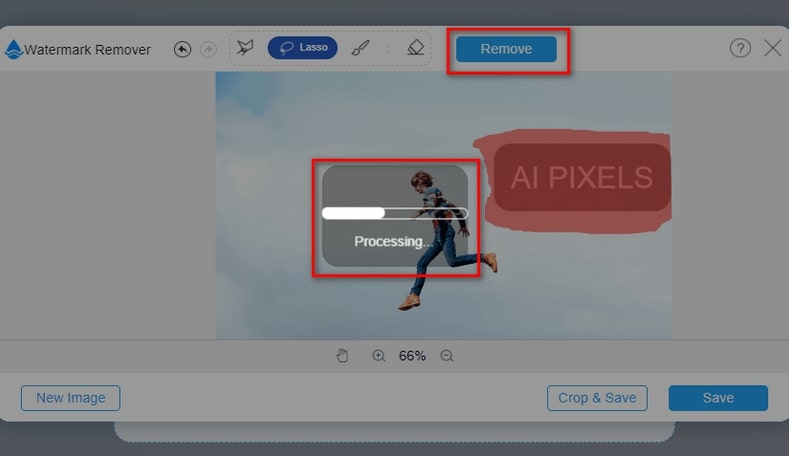
Korak 4: Preuzmite rezultat slike
Ako ste zadovoljni rezultatom, možete kliknuti Uštedjeti gumb za lociranje vaše nove slike na vašem računalu. Ako još uvijek postoje objekti koje želite ukloniti, upotrijebite alat "Kist" i prilagodite veličinu za točnost.
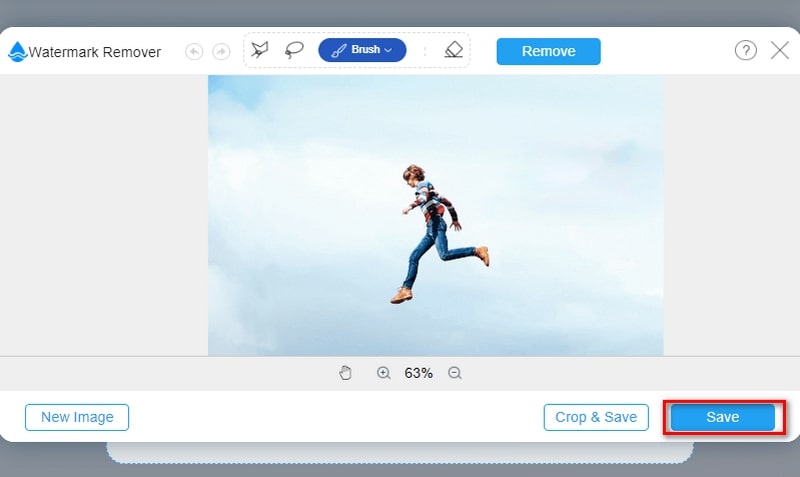
Dio 3. Često postavljana pitanja
Moram li platiti za korištenje uređivača vodenog žiga Bluebeam?
Da. Nakon 30-dnevnog besplatnog probnog razdoblja, Bluebeam nudi tri plana cijena koji odgovaraju različitim korisnicima s različitim svrhama korištenja programa. Dolazi s osnovnim planom za $240, temeljnim planom za $300 i potpunim planom za $400
Koliko uređaja mogu koristiti za svoju pretplatu na Bluebeam Revu?
Bez obzira imate li softver Bluebeam Revu za svoje računalo ili softver u oblaku, možete ga koristiti na najviše pet uređaja.
Mogu li napraviti svoj digitalni potpis koristeći Bluebeam Revu?
Definitivno da! Ne samo da će vam ovaj alat omogućiti dodavanje vodenih žigova na vaše slike, jedno od obilježja Bluebeam Revua je njegova sposobnost prikazivanja e-potpisa na dva načina. Možete koristiti njihov alat za prozirnost za manipulaciju potpisima na papiru kako bi izgledali digitalno prikazani. Osim toga, možete kliknuti Dokument > Potpis > Potpiši dokument u programu i ručno izradite svoj potpis pomoću miša.
Zaključak
I time završava naš vodič koji se odnosi na Bluebeam dodati vodeni žig. Postoje slučajevi kada je pričvršćivanje vodenog žiga neophodno i trenuci kada ga morate ukloniti. Ali sa softverom koji smo vam dali iznad, trebali biste izvesti oba bez muke.



